HP(惠普)台式机安装Ubuntu系统教程超详细版
2025/3/12 周三
一.到官网下载Ubuntu系统镜像文件
Enterprise Open Source and Linux | Ubuntu
网址:https://www.ubuntu.com
下载时可以科学上网,5.4G大概14分钟就可下载好,速度贼快!!1否则需要2h左右

二. 制作U盘启动盘
这里建议安装 UltrallISO软件,用于将U盘格式化,然后使用Ubuntu镜像文件制作成Ubuntu系统启动盘。
UltrallISO软件下载地址:https://pan.baidu.com/s/1JGqMsuATTPIPWc2mbbj3cg
提取码:gsm9
双击UItrallISO软件,选择文件 -->打开,然后打开已经下载到本地的Ubuntu.iso镜像:

打开Ubuntu.iso镜像后如下:

点击启动 -->写入硬盘映像
U盘先格式化,再写入:

格式化U盘,选择:NTFS格式:

格式化时,‘选择是’:

U盘启动盘制作好之后的样子:

这样,用于装Ubuntu系统的U盘启动盘就制作好了!
三.开机时高频率须按F10按键进入台式机电脑BIOS界面,更改电脑启动项(将USB/Disk启动项改为first),将U盘启动项列为首项。
不同型电脑进入BIOS界面快捷键 :

四.重新启动电脑,此时已插入U盘启动盘,连续高频按F9进入U盘引导界面
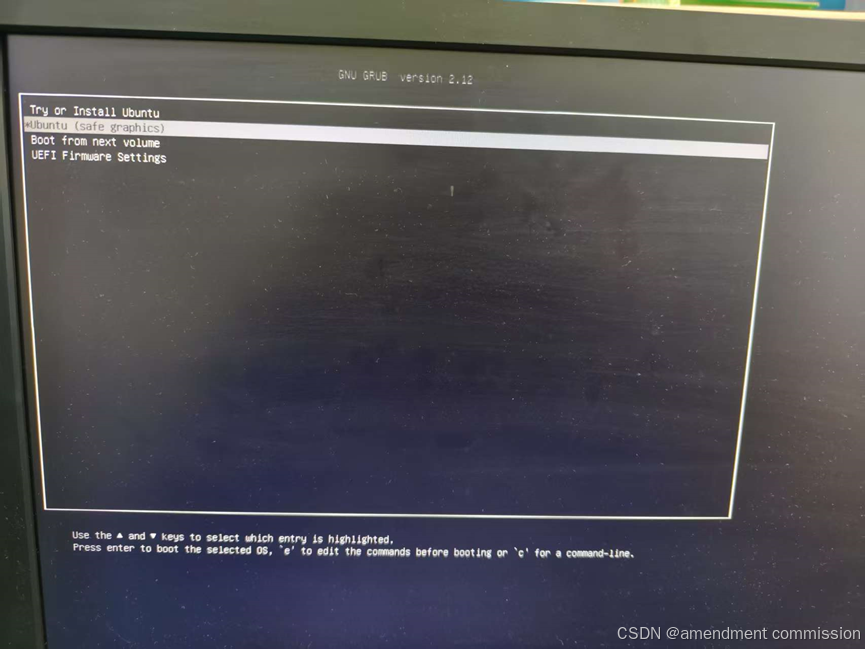
选择从EFI文件启动

当引导界面显示未找到引导设备时,关机重启,连续按F9进入U盘引导界面
引导设备选择Ubuntu USB:

五.安装Ubuntu系统,设置分区,设置时区,设置账号,用户名、密码,完成安装。
擦除磁盘,并安装Ubuntu系统:
(注意:该操作会将之前的Windows系统操作!)

安装:

设置语言:

账号与密码:

之后就可以快乐地开始我们的基于Linux的Ubuntu之旅了!
























 1153
1153

 被折叠的 条评论
为什么被折叠?
被折叠的 条评论
为什么被折叠?








